Excel'de 0 gibi belirli bir değere eşit olmayan ilk değeri nasıl bulabilirim?

Excel'de, özellikle büyük veri kümeleriyle uğraşırken, belirli bir değere (örneğin 0) eşit olmayan bir sütundaki ilk değeri bulmanız gereken durumlar olabilir. Her hücreyi manuel olarak kontrol etmek can sıkıcı olabilir. Neyse ki, Excel bu görevi kolaylaştırmak için formüller kullanma, Koşullu Biçimlendirme veya Kutools for Excel gibi üçüncü parti araçlar gibi birden fazla yöntem sunar. Bu kılavuz, size adım adım talimatlarla bu değerleri nasıl etkili bir şekilde bulabileceğinizi gösterecek.
Belirli bir değere eşit olmayan ilk değeri formülle bulmaBelirli bir değere eşit olmayan değerleri Koşullu Biçimlendirme ile bulma
Kutools for Excel ile belirli bir değere eşit olmayan değerleri bulma
Belirli bir değere eşit olmayan ilk değeri formülle bulma
Belirli bir değere eşit olmayan ilk değeri bulmak için, bu hücreleri tanımlamak üzere bir yardımcı sütun oluşturabilirsiniz.
1. Değeri bulmak istediğiniz sütuna bitişik bir hücre seçin ve şu formülü yazın =EĞER(A1=0,"Eşittir","Eşit Değil"), tuşuna basın Enter, ve formülü diğer hücrelere uygulamak için doldurma tutamacını aşağı çekin.
Formülde, 0, hücrenin eşit olmadığı değeri bulmak istediğiniz değerdir; ihtiyaca göre değiştirebilirsiniz.
Koşullu Biçimlendirme ile belirli bir değere eşit olmayan değerleri bulun
Koşullu Biçimlendirme işleviyle, belirli bir değere eşit olmayan hücreleri hızlıca vurgulayabilirsiniz.
1. Kullanacağınız hücreleri seçin, tıklayın Giriş > Koşullu Biçimlendirme > Yeni Kural. Ekran görüntüsüne bakın:
2. Yeni Biçimlendirme Kuralı iletişim kutusunda tıklayın Sadece belirli hücreleri biçimlendir kısmından Kural Türü Seçin bölümünde, seçin Hücre değeri, eşit değil aşağı açılır listelerden Sadece hücreleri biçimlendir bölümünde, ardından sıfır değerini metin kutusuna yazın.
3. Tıklayın Biçimlendir, Hücreleri Biçimlendir iletişim kutusunda, altında Dolgu sekmesinde, hücreleri vurgulamak için bir renk seçin.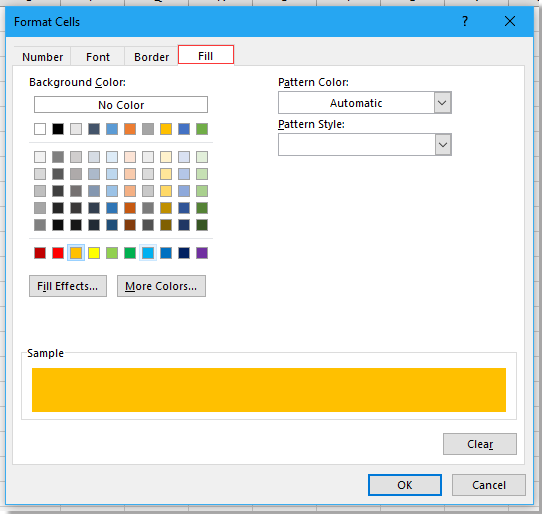
4. Tıklayın Tamam > Tamam iletişim kutularını kapatmak için, ve ardından sıfıra eşit olmayan hücreler belirtilen arka plan rengiyle vurgulanır.
Kutools for Excel ile belirli bir değere eşit olmayan değerleri bulun
Belirli bir değere eşit olmayan değerlerin konumlarını toplu olarak düzenlemek veya belirtmek istiyorsanız, Kutools for Excel'in Belirli Hücreleri Seçme özelliğini kullanabilirsiniz.
1. Kullanacağınız hücreleri seçin ve tıklayın Kutools > Seç > Belirli Hücreleri Seç.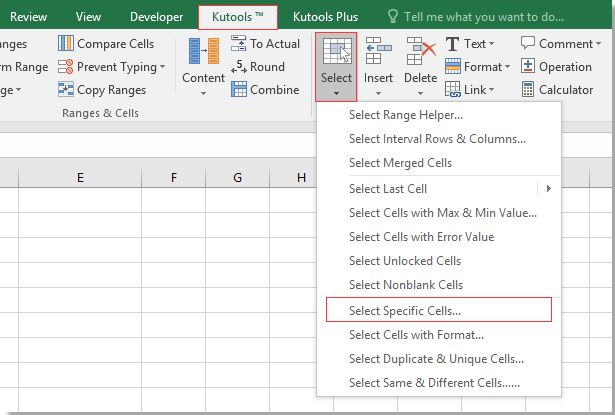
2. Açılan iletişim kutusunda, ihtiyacınız olan seçim türünü işaretleyin ve Tür Belirtin aşağı açılır listede, seçin Eşit değil, ve sıfır değerini bir sonraki metin kutusuna yazın.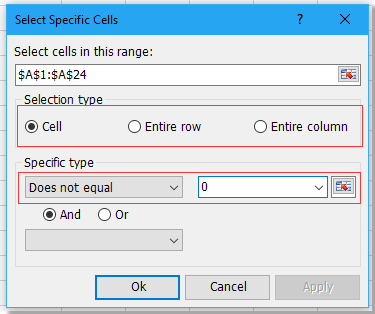
3. Tıklayın Tamam, seçilen hücre sayısını size bildiren bir iletişim kutusu açılır.
4. Tıklayın Tamam, şimdi 0'a eşit olmayan tüm hücreler seçili durumda, ihtiyacınıza göre silebilir, düzenleyebilir veya renk ekleyebilirsiniz.
Kutools for Excel - Excel'i 300'den fazla temel araçla güçlendirin. Sürekli ücretsiz AI özelliklerinden yararlanın! Hemen Edinin
Demo: Kutools for Excel kullanarak belirli hücreleri seçme
En İyi Ofis Verimlilik Araçları
Kutools for Excel ile Excel becerilerinizi güçlendirin ve benzersiz bir verimlilik deneyimi yaşayın. Kutools for Excel, üretkenliği artırmak ve zamandan tasarruf etmek için300'den fazla Gelişmiş Özellik sunuyor. İhtiyacınız olan özelliği almak için buraya tıklayın...
Office Tab, Ofis uygulamalarına sekmeli arayüz kazandırır ve işinizi çok daha kolaylaştırır.
- Word, Excel, PowerPoint'te sekmeli düzenleme ve okuma işlevini etkinleştirin.
- Yeni pencereler yerine aynı pencerede yeni sekmelerde birden fazla belge açıp oluşturun.
- Verimliliğinizi %50 artırır ve her gün yüzlerce mouse tıklaması azaltır!
Tüm Kutools eklentileri. Tek kurulum
Kutools for Office paketi, Excel, Word, Outlook & PowerPoint için eklentileri ve Office Tab Pro'yu bir araya getirir; Office uygulamalarında çalışan ekipler için ideal bir çözümdür.
- Hepsi bir arada paket — Excel, Word, Outlook & PowerPoint eklentileri + Office Tab Pro
- Tek kurulum, tek lisans — dakikalar içinde kurulun (MSI hazır)
- Birlikte daha verimli — Ofis uygulamalarında hızlı üretkenlik
- 30 günlük tam özellikli deneme — kayıt yok, kredi kartı yok
- En iyi değer — tek tek eklenti almak yerine tasarruf edin